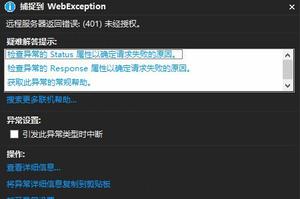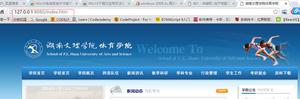如何修复Win11/10中的存储错误0x8007064a
这篇文章解释了在 Windows 11/10 中可能触发存储错误 0x8007064a 的原因以及可以解决它的五种工作方法。因此,如果您在启动 Microsoft Store、下载新应用或升级现有应用时遇到此错误,请执行本文中详述的解决方法。
是什么导致 Windows 11/10 中的存储错误 0x8007064a?
当您的设备在您的设备上遇到以下一个或多个问题时,可能会发生此错误 –
- 第三方应用干扰
- 损坏的微软商店
- 缺失或过时的 DLL 文件
- 网络服务不工作
- 已停止更新、加密、Microsoft 安装或其他服务
存储错误 0x8007064a 解决方案
如果您在启动 Microsoft Store 或下载/升级应用程序时收到错误代码 0x8007064a,请尝试以下建议,并检查它们是否解决了问题 –
1]运行Windows Store Apps Troubleshooter
解决 Microsoft Store 上任何错误的最佳方法是运行内置的疑难解答程序。要对商店应用程序进行故障排除,请执行以下操作 –
视窗 11:
- 按 Win + X 并选择选项 –设置。
- 转到系统 > 疑难解答 > 其他疑难解答。
- 在即将出现的屏幕上找到 Windows 应用商店应用程序,然后点击屏幕上可用的运行按钮。
- 现在,按照屏幕上的说明完成故障排除。
- 此工具将解决持续存在的问题或提供修复。
- 单击“应用此修复程序”并重新启动您的 电脑。
视窗 10:
- 首先导航到以下路径 –
设置 (Win + I) > 更新和安全 > 疑难解答 > 其他疑难解答
- 在 Windows 应用商店应用程序上查找并单击一次。
- 当它展开时,点击选项 –运行疑难解答。
- 单击故障排除窗口中的下一步,然后按照屏幕上的说明进行操作。
我希望错误 0x8007064a 在此工具完成故障排除后得到解决。如果没有,请遵循下面讨论的下一组解决方案。
2]修复/重置微软商店
如果故障排除不起作用,则问题可能出在商店应用程序中。Windows 提供了一个选项来修复或重置其生态系统中的任何应用程序。尝试这样做并检查错误 0x8007064a 之后是否解决。
- 按 Win + I 启动设置。
- 单击应用程序 > 应用程序和功能。
- 向下滚动并找到 Microsoft Store。
- 找到后,单击三个点并选择 – Advanced options。
- 在随后的屏幕上,进入重置部分并首先点击修复按钮。
- 检查错误 0x8007064a 是否已在您的计算机上解决。
- 如果没有,请再次联系“重置”部分,这一次,请点击“重置”按钮。
注意:修复或重置 Microsoft Store 后,请重新启动您的 电脑 以使所做的更改生效。
3]重新注册DLL文件
很多时候,像 0x8007064a 这样的错误只是因为某些 DLL 文件丢失或它们已损坏而发生。您只需在计算机上重新注册所有 DLL 文件即可解决此问题。这是如何做到这一点 –
- 按Win + X并选择选项 – Windows 终端(管理员)。
- 接下来UAC窗口会提示,点击是 授权以管理员身份打开。
- 按Ctrl + Shift + 2以管理员身份在终端上启动命令提示符。
- 在提升的控制台上,依次运行这些代码。只需确保在每个命令后按 Enter 键 –
regsvr32.exe atl.dllregsvr32.exe urlmon.dllregsvr32.exe mshtml.dllregsvr32.exe shdocvw.dllregsvr32.exe browseui.dllregsvr32.exe jscript.dllregsvr32.exe vbscript.dllregsvr32.exe scrrun.dllregsvr32.exe msxml.dllregsvr32.exe msxml3.dllregsvr32.exe msxml6.dllregsvr32.exe actxprxy.dllregsvr32.exe softpub.dllregsvr32.exe wintrust.dllregsvr32.exe dssenh.dllregsvr32.exe rsaenh.dllregsvr32.exe gpkcsp.dllregsvr32.exe sccbase.dllregsvr32.exe slbcsp.dllregsvr32.exe cryptdlg.dllregsvr32.exe oleaut32.dllregsvr32.exe ole32.dllregsvr32.exe shell32.dllregsvr32.exe initpki.dllregsvr32.exe wuapi.dllregsvr32.exe wuaueng.dllregsvr32.exe wuaueng1.dllregsvr32.exe wucltui.dllregsvr32.exe wups.dllregsvr32.exe wups2.dllregsvr32.exe wuweb.dllregsvr32.exe qmgr.dllregsvr32.exe qmgrprxy.dllregsvr32.exe wucltux.dllregsvr32.exe muweb.dllregsvr32.exe wuwebv.dll
- 成功重新注册上述 DLL 文件后,通过运行此代码也重置网络 –
netsh reset winsock
- 关闭 CMD 并重新启动您的 电脑。
希望 Microsoft Store 应该从下次登录开始正常工作。
4]检查并启用Windows更新服务
某些更新服务在禁用时也可能在打开商店或更新应用程序时触发错误代码 0x8007064a。这些服务可能已被有意或无意地关闭。检查所有与更新相关的服务并启用它们(如果发现已禁用)。以下是检查和启用已停止服务的方法 –
- 按 Win + R 启动运行。
- 输入“
services.msc”并点击确定。 - 在服务窗口中,查找以下服务 –
Application Identity
Background Intelligent Transfer service
Cryptographic Services
Microsoft Store Install Service
Windows Update
- 在“服务”窗口中找到上述服务后,检查“状态”列下它旁边的内容。
- 如果您发现任何禁用,请右键单击它并选择选项 – Start。
- 同样,如果服务已经在运行,请右键单击它并点击选项 – Restart。
关闭“服务”窗口并重新启动您的 电脑。检查您现在是否可以在 Microsoft Store 上安装新应用或升级现有应用。
5] 将系统恢复到以前的还原点
如果上述解决方法均无法解决存储错误 0x8007064a 并且您确实有以前生成的还原点,请考虑将系统恢复到该状态。在 Windows 电脑 上应用备份将删除还原点生成后所做的所有应用程序和设置。
记下所有肯定会消失的应用程序,然后继续将您的设备恢复到已知的备份点。一旦你继续这个解决方案,就没有回头路可走。因此,请确保将所有重要数据、文件和文件夹传输到硬盘驱动器。
如何在 Windows 11 中找到 Microsoft Store?
默认情况下,应用商店图标在任务栏上可用。您可以单击它并开始使用它。但是,如果出于某种原因,您无法在任务栏上找到此应用,请按 Win +S,然后搜索 Microsoft Store。由于这是一个内置程序,您肯定会在搜索查询中看到这个应用程序。
如何重置 Microsoft Store?
重置 Microsoft Store 通常可以解决复杂的问题和错误代码。为此,请以管理员身份打开 CMD,然后执行此代码 – WSReset.exe。此命令完成后,商店应用程序将自动启动
以上是 如何修复Win11/10中的存储错误0x8007064a 的全部内容, 来源链接: utcz.com/dzbk/939195.html


![char* a[100]是什么意思?](/wp-content/uploads/thumbs/311256_thumbnail.png)